Zastanówmy się, jak skonfigurować sieć lokalną przez router i co to jest, ponieważ wiele osób w mieszkaniu ma kilka komputerów podłączonych przez Wi-Fi, a tym bardziej każdy ma gadżet: tablet, smartfon, pulpit, z którym wygodnie jest leżeć na kanapie. Ale jakże to niewygodne, gdy chcesz przenieść zdjęcie lub piosenkę z jednego komputera na drugi lub na przykład z telefonu na tablet lub do komputer stacjonarny, ponieważ przez Wi-Fi nie jest to takie proste. W takim przypadku musisz cierpieć z powodu kabli lub dysków flash, poszukaj bluetooth, ale faktem jest, że twój router WiFi jest z natury pojedynczym węzłem, serwerem, który łączy te urządzenia w jeden lokalny sieć domowa Wi-Fi! W tym artykule opowiem Ci, jak utworzyć połączenie LAN przez router, a nie będziesz już musiał sięgać po pendrive i przewody z telefonu, możesz to zrobić leżąc na ulubionej kanapie, przesyłać pliki z urządzenie do urządzenia przez Wi-Fi. Fi za pomocą wspólnego pamięć sieciowa bez wykonywania zbędnych ruchów.
Schemat połączeń różne urządzenia do sieci lokalnej za pośrednictwem routera WiFi.
Powiedzmy jeszcze kilka słów o sieci lokalnej i dlaczego możemy jej potrzebować. Bezprzewodowa sieć lokalna jest zasadniczo rodzajem sieciowego przechowywania danych, które powstaje w wyniku połączenia kilku urządzeń komputerowych za pośrednictwem Wi-Fi, w tym przypadku routera Wi-Fi jako serwera. Jego celem jest nie tylko przesyłanie plików, ale także komunikowanie się ze sobą wszystkich podłączonych do niego urządzeń, można się nim komunikować z sąsiednich pomieszczeń, grać gry sieciowe, na przykład w Counter-Strike, a także podłączyć inne urządzenia cyfrowe, na przykład utworzyć połączenie z drukarką sieciową, skanerem, aparatem i innymi urządzeniami, które mogą łączyć się z routerem przez Wi-Fi.
Ustawienia
A więc, co, dlaczego i po co, zorientowaliśmy się, zacznijmy konfigurować sieć lokalną. To ustawienie podobnie przeprowadzone na dowolnym system operacyjny Okna w tym nowe okna 10. Łatwo jest nam nawiązać połączenie z siecią lokalną, faktem jest, że jeśli korzystasz z routera WiFi, to już go masz i skonfigurowałeś, po prostu o tym nie wiedziałeś! Musimy tylko stworzyć ogólny dostęp do wszystkich niezbędnych folderów na komputerach i automatycznie trafią do pamięci sieciowej przez Wi-Fi.
Otwórz Centrum połączeń sieci i udostępniania.

Kliknij ikonę sieci na pasku zadań za pomocą LMB lub RMB (prawy lub lewy przycisk myszy), aby otworzyć Centrum połączeń lokalnych lub Centrum udostępniania.
W „Centrum połączeń zarządzania siecią i udostępnianiem” sprawdzamy, czy naszą aktywną siecią jest „Sieć domowa”, należy zbudować dom:

U góry pogrubienie wskazuje nazwę naszej sieci WiFi.
Można określić inny typ sieci: „Sieć korporacyjna” lub „Sieć publiczna”, w tym przypadku kliknij na link z nazwą i zmień typ sieci:



Zapisujemy dla siebie hasło z Home Group, klikamy Gotowe.
Teraz powstała nasza domowa sieć lokalna i możemy się z nią połączyć przez Wi-Fi.
Zmiana hasła LAN
Jeśli nie lubisz zapamiętywać tych bazgrołów, możesz ustawić własne hasło.


Otwórz udostępnianie plików
Nasza pamięć sieciowa jest już skonfigurowana, ale ważną rzeczą jest do zrobienia, faktem jest, że dostęp do wszystkich plików i folderów na komputerach nie jest domyślnie zapewniony i należy to zrobić ręcznie. Istnieją dwie opcje, z ochroną hasłem i bez. W domu oczywiście wygodnie jest nie zawracać sobie głowy hasłami, rozważymy tę opcję.
Wyłącz hasło do plików
Otwieramy zmianę parametrów grupy domowej, jak opisano powyżej.

Kliknij „Zmień zaawansowane ustawienia udostępniania”.

Otwórzmy obie grupy.



Wypełniliśmy parametry pierwszej grupy, w grupie „Ogólne” wypełnij wszystko w ten sam sposób, ta grupa jest przeznaczona, gdy masz kilka kont na swoim komputerze.
Otwieranie udostępnionych folderów
Teraz wszystko jest gotowe, pozostaje udostępnić te foldery na dysku, z których chcemy korzystać i będą automatycznie widoczne dla wszystkich urządzeń podłączonych do routera za pomocą kabla lub Wi-Fi. Pokażę na swoim przykładzie dysk lokalny, możesz to zrobić z dowolnym folderem na swoim komputerze.

Widzimy, że chociaż pliki nie są dostępne w naszej sieci lokalnej, w tym celu otwórz „Mój komputer” i wybierz zakładkę „Sieć” po lewej stronie menu.

Kliknij folder, wybierz Właściwości.

W oknie "Właściwości" otwórz zakładkę "Dostęp", kliknij przycisk "Ustawienia zaawansowane..."

Zaznacz pole obok „Udostępnij ten folder” i kliknij OK.

Podłączanie urządzeń do sieci
Okna
Po utworzeniu sieci lokalnej na jednym z komputerów, na innych komputerach w "Centrum połączeń sieci i udostępniania", w widoku aktywnych sieci, będziesz mógł do niej dołączyć "Grupa domowa: Można dołączyć". Kliknij podany link. Jeśli nie ma, aby móc dołączyć do grupy domowej, konieczne jest ustawienie lokalizacji sieciowej na „Sieć domowa”.

Aby zmienić sieć na domową, kliknij link „Sieć publiczna” i wybierz element „Sieć domowa”, po czym zmieni się typ sieci.


Zaznaczamy niezbędne elementy, które będą publicznie dostępne od ten komputer. Kliknij przycisk Dalej.

Wprowadź hasło do naszej grupy domowej. Kliknij przycisk Dalej.


Sprawdzamy, czy pliki, które rozbudowaliśmy na głównym komputerze, są dostępne na laptopie.
Podobnie możesz zezwolić na udostępnianie wszystkich plików i folderów na dowolnym komputerze podłączonym do grupy domowej.
Smartfon
Zrozumieliśmy Windows, zobaczmy, jak możemy zobaczyć nasze udostępnione pliki przez Wi-Fi, na przykład z tabletu lub telefonu z Androidem. Na początek potrzebujemy program specjalny. Zalecam pobranie ES File Explorer.

Uruchomienie oprogramowania.


Po zakończeniu skanowania nasze pliki znajdują się na innych komputerach, które umieściliśmy w naszej grupie domowej.
Również nie komputer, zobaczymy pliki, które są hostowane Urządzenie z Androidem w magazynie. Konfiguracja zakończona.

Dobrze widzieć
Wideo
Znalazłeś literówkę? Zaznacz tekst i naciśnij Ctrl + Enter
Jeśli w domu znajduje się kilka komputerów lub innych gadżetów (tablety, telefony, laptopy), które mają dostęp do Internetu, pojawia się pytanie jak stworzyć sieć domowąRouter Wifi z możliwością przesyłania danych pomiędzy wszystkimi urządzeniami.
Aby połączyć ze sobą wszystkie urządzenia, potrzebujesz routera, który będzie punktem połączenia. Jeśli nie wiesz, możesz przeczytać w jednym z artykułów na moim blogu. Komunikacja między niezbędnym sprzętem może być zorganizowana zarówno przez połączenie przewodowe, jak i bezprzewodowo, oba typy połączeń mogą być używane na nowoczesnych routerach.
Tworząc sieć domową za pośrednictwem routera Wi-Fi, należy to wziąć pod uwagę punkt bezprzewodowy dostęp musi znajdować się w centrum tej sieci, a po połączeniu wszystkich urządzeń tworzyć tzw. „gwiazdę”. Router Wifiłączy się z Internetem za pomocą kabla dostarczonego przez dostawcę i automatycznie dystrybuuje go do wszystkich podłączonych do niego urządzeń.
Istnieje również możliwość, a tym samym obejść się bez routera. Jednak ta metoda jest bardziej pracochłonna.
Punkt połączenia bezprzewodowego ma port „WAN” (sieć rozległa), co oznacza połączenie z siecią globalną. A reszta urządzeń podłączonych kablem znajduje się w sieci lokalnej / domowej i odpowiednio jest podłączona przewodem do dowolnego złącza oznaczonego „LAN” (sieć lokalna). W większości routerów liczba tych portów wynosi cztery, co w związku z tym umożliwia podłączenie czterech komputerów za pomocą obwodu przewodowego. W przypadku konieczności zwiększenia liczby portów „LAN” (czasami cztery to za mało), można zastosować przełączniki sieciowe. Korzystanie z modelu przełącznik sieciowy o 8 portów zwiększysz liczbę podłączonych urządzeń o 6 sztuk, ponieważ jeden port na routerze i jeden na przełączniku będą zajęte przez łączenie się ze sobą.
Oprócz połączenia przewodowego, dobrze znana sieć bezprzewodowa może być wykorzystana do stworzenia sieci prywatnej, do oznaczenia której zwykle używa się kombinacji „WLAN”.
Jeśli masz dość duży obszar mieszkania, to podczas podłączania urządzeń przez Wi-Fi może nastąpić rozłączenie z powodu bardzo słabe sygnały w odległych częściach pokoju. W takim przypadku sugeruję użycie lub użycie
Po wybraniu rodzaju połączenia, w oparciu o możliwości Twoich urządzeń i osobiste preferencje, tak zwana sieć domowa jest organizowana za pośrednictwem routera Wi-Fi, co pozwala organizować transfer danych. Aby jednak wszystko działało harmonijnie, musisz wprowadzić kilka dodatkowych ustawień. Poniżej zostaną opisane , jak stworzyć sieć domową za pomocą routera Wi-Fi na komputerach i laptopach. O podłączaniu tabletów i urządzenia mobilne na Oparty na Androidzie można przeczytać w innym.
Utwórz grupę roboczą dla swojej sieci domowej
Najpierw musimy stworzyć grupę roboczą, która będzie obejmowała wszystkie komputery w naszej sieci. Aby to zrobić, przejdź do następującej ścieżki:
Start > Panel sterowania > System i zabezpieczenia > System
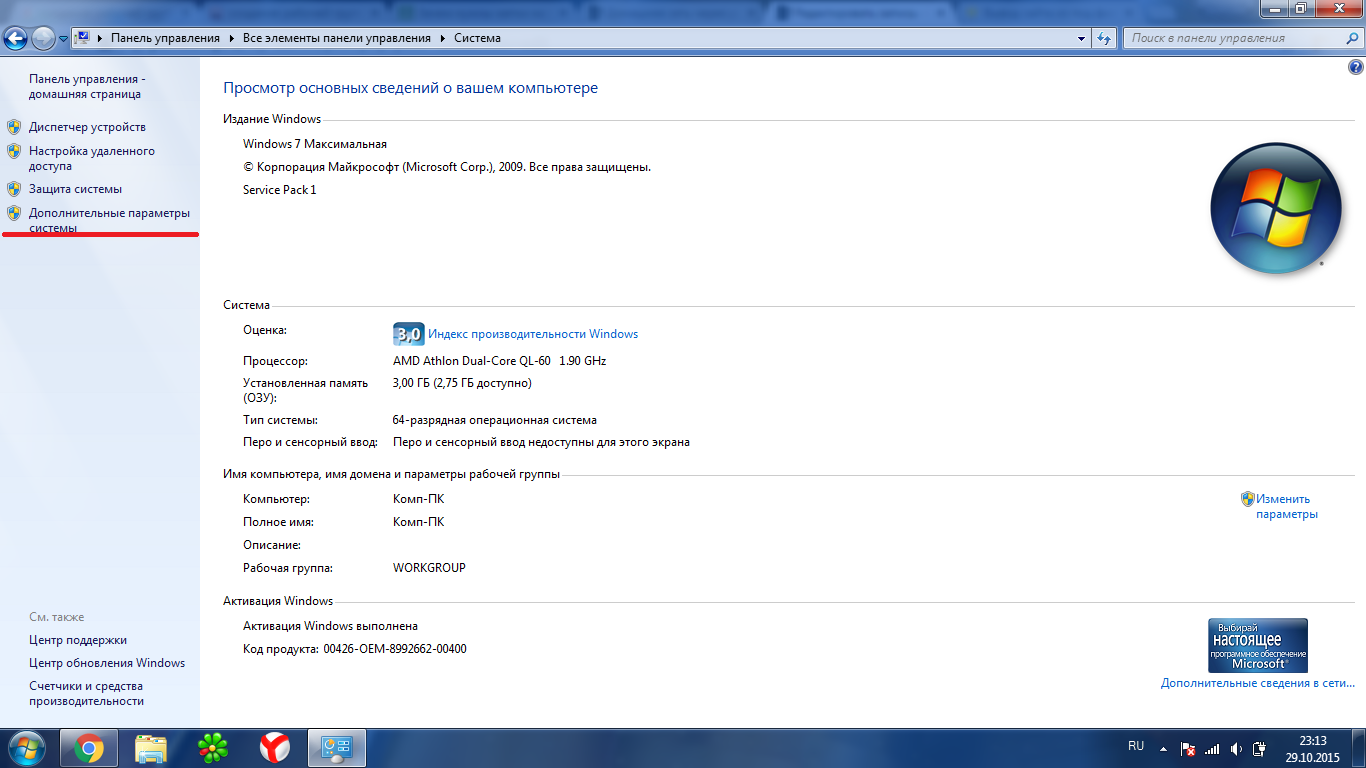
Kliknij " Dodatkowe opcje System” w kolumnie po lewej stronie otworzy się okno „Właściwości systemu”. Domyślną nazwą grupy roboczej będzie WORKGROUP, jednak możesz ją zmienić, klikając przycisk Zmień.
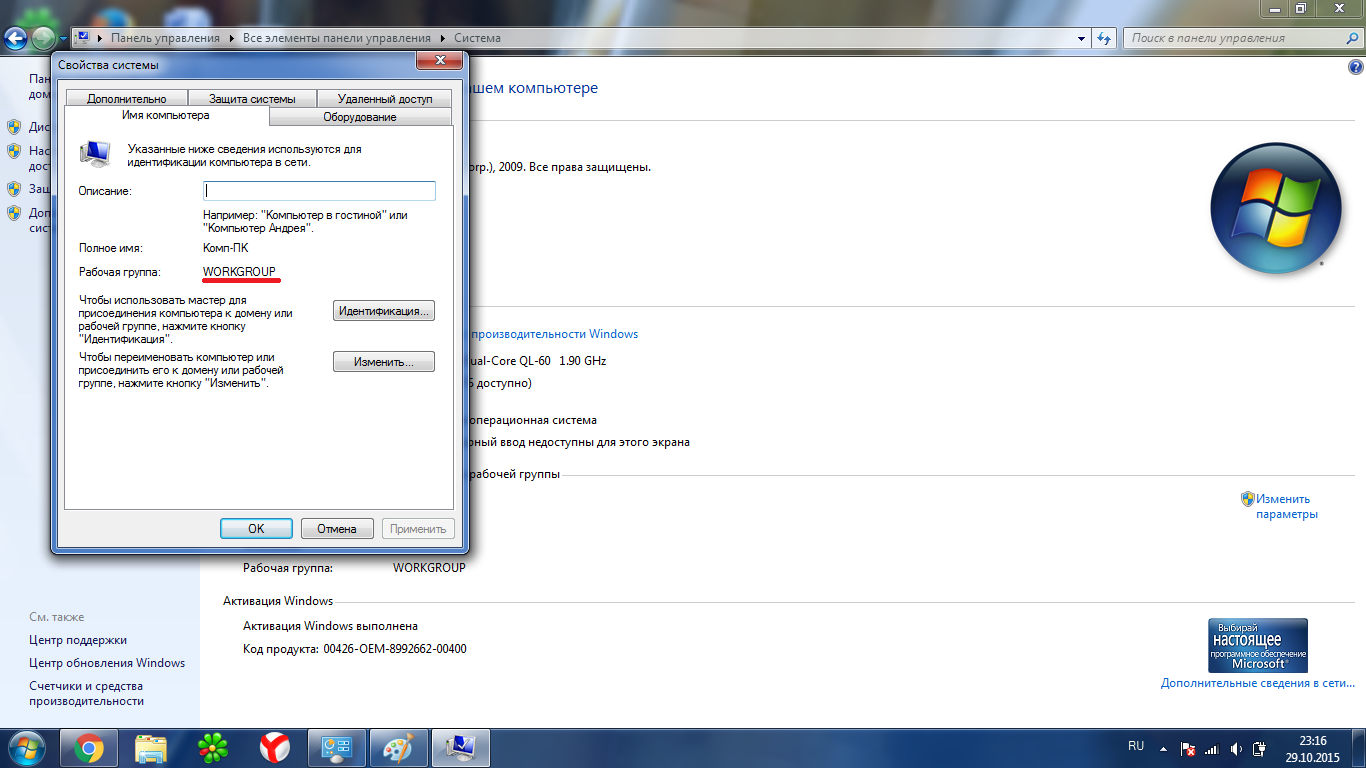
Te same czynności wykonujemy na wszystkich komputerach, które będą połączone z punktem dostępowym.
Udostępnianie plików i drukarek
Jeśli nie wykonasz tych czynności, to aby nie udostępniać, dostęp do tych danych nie będzie możliwy. Aby to zrobić, przejdź do następującej ścieżki:
Start > Panel sterowania > Sieć i Internet > Centrum sieci i udostępniania

Na ekranie zostanie wyświetlonych kilka profili. Każdy profil musi być udostępniony, a ochrona hasłem wyłączona.
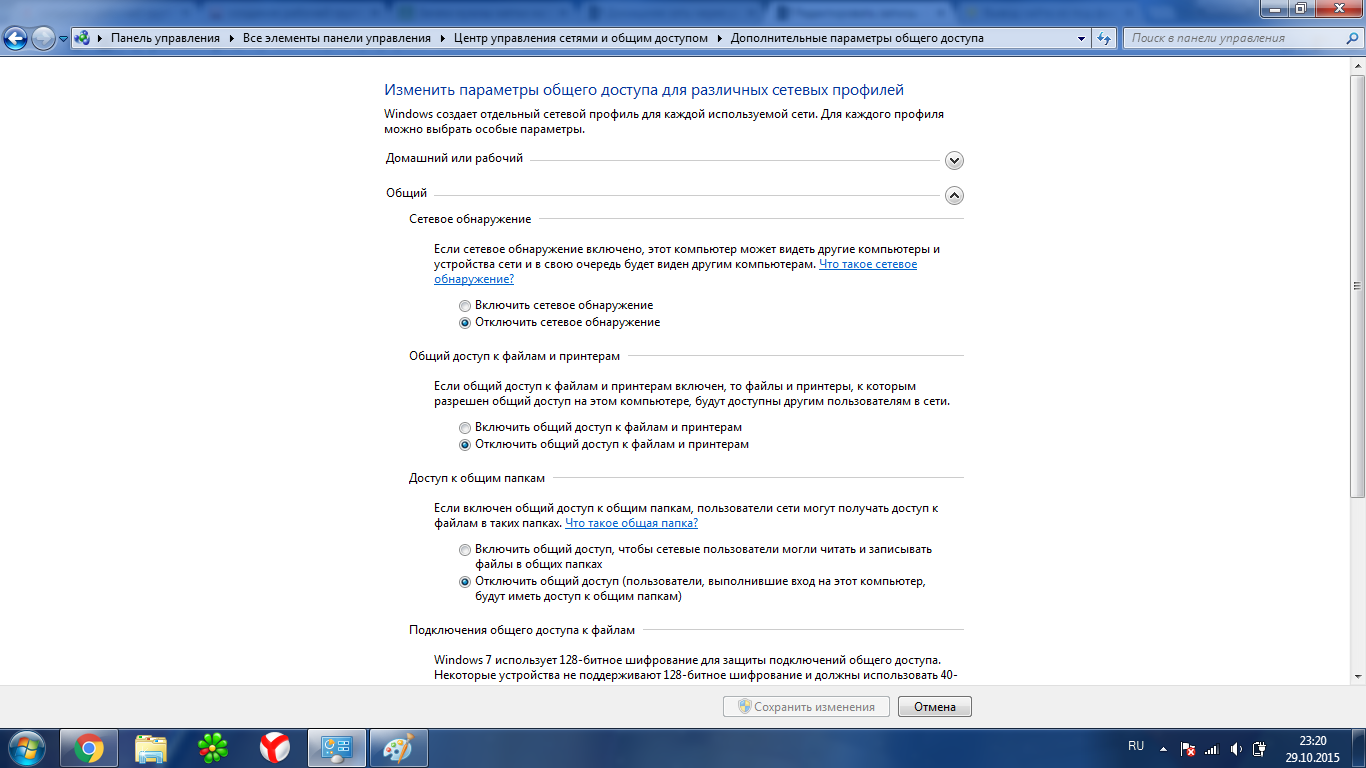
Tworząc sieć domową za pomocą routera Wi-Fi, pamiętaj o wprowadzeniu tych samych zmian na wszystkich komputerach.
Dostęp do folderów i plików
Jeśli chcemy mieć możliwość pracy z plikami użytkownika innego komputera, musimy udostępnić niezbędne foldery.
W folderze, dla którego chcemy się podzielić, kliknij kliknij prawym przyciskiem myszy myszą i wybierz z wyskakującego menu Udostępnianie >Grupa domowa
![]()
Po tak prostych czynnościach folder zostanie otwarty dla wszystkich użytkowników grupy roboczej.
Chciałbym zwrócić uwagę na jeszcze jedną kwestię, jeśli nie możesz połączyć się z żadnym komputerem, sprawdź ustawienia standardowej i wbudowanej zapory. Zdarza się, że są różne połączenia.
Jeśli sieć domowa przez router Wi-Fi jest utworzona poprawnie, to po zalogowaniu zobaczysz komputery w Twojej grupie i odpowiednio udostępnione foldery i pliki.
To właściwie wszystkie informacje o tym, jak stworzyć sieć domową przez router Wi-Fi, ale jeśli sam nie zrobiłeś konfiguracji, zostaw swoje pytania w komentarzach, a postaram się na nie odpowiedzieć.
Krótko o celu sieci komputerowych
Ten artykuł nie ma na celu uczynienia Cię wspaniałym administratorzy systemu ale tutaj postaram się zachować prostotę ludzki język wyjaśnij, co, dlaczego i dlaczego oraz, ogólnie rzecz biorąc, po co ci to wszystko.
A teraz o celu sieci. Tutaj rozważymy bezpośrednio sieci domowe dla 2-3 komputerów i ich misję.
W dawnych czasach, kiedy telewizory były tak rzadkie, że sąsiednie rodziny zbierały się u szczęśliwego właściciela telewizora, aby oglądać programy o cudownym potworze tamtych czasów z małym ekranem i lupą. (Nawiasem mówiąc, te telewizory nazywały się KVN - żart starego mistrza studia telewizyjnego - "Kupiłem to - włączyłem - nie działa" - przyp.) W latach sześćdziesiątych, za Nikity Chruszczowa, komputery pojawił się w ZSRR, co w szczególności wniosło dość duży wkład w badania kosmiczne i pozwoliło wysłać Jurija Gagarina do gwiazd. Tam, chociaż lot odbył się w takim stanie, że Bohater Związku Radzieckiego, pilot testowy Jurij Aleksiejewicz Gagarin cudem przeżył, ale mimo to przeszedł i zakończył się pomyślnie. W tamtych czasach nikt nawet nie myślał, że będzie miał w domu komputer. Nie wiedział nawet, dlaczego miałby go potrzebować. Ale czas minął, telewizory marki KVN przeniosły się do muzeów politechnicznych, a komputery znacznie się zmniejszyły, stały się tańsze i zaczęły pojawiać się w każdym domu. Dziś w wielu mieszkaniach te cuda techniki zaczęły pojawiać się w wielu egzemplarzach (jeden dla mnie, drugi dla żony, trzeci dla teściowej itd.), tak aby każdy z domowników mógł swobodnie surfować po Internecie, grać w pasjansa, pracować zdalnie itp. . I tutaj zbliżamy się do tematu naszego artykułu. W końcu, chcąc nie chcąc, ludzie zaczynają myśleć, że w domu jest wielu użytkowników komputerów (a także samych komputerów), a Internet jest jednym! Łączenie każdego gospodarstwa domowego osobiście jest trochę drogie i nieistotne. Czy nie byłoby łatwiej połączyć wszystkie komputery w? lokalna sieć i organizuj dzielenie się do Internetu (możesz też grać razem w gry sieciowe w domowej sieci LAN). Być może tutaj, kiedy sieć wejdzie do domu.
Czy tak trudno jest stworzyć własną sieć, czy konieczne jest wezwanie specjalisty?
Mała sieć domowa nie wymaga nadzwyczajnej wiedzy i umiejętności. Wymaga tylko jednego aktywnego Urządzenie sieciowe- router, który będzie stanowił podstawę naszej domowej sieci, a jednocześnie połączy wszystkie domowe komputery ze sobą oraz z Internetem. Jednocześnie gorąco polecam przeczytanie artykułu o bezpieczeństwie sieci domowej. Niektórzy czytelnicy mogą zapytać, po co zawracać sobie głowę przewodami, skoro Wi-Fi jest „w modzie” od dłuższego czasu i jest ich wiele urządzenia przenośne to wsparcie ta technologia znajomości? Odpowiadam. W ten moment wciąż najbezpieczniejszy rodzaj sieci, do którego bardzo trudno jest podłączyć się nieautoryzowanym - przewodowy! To prezent dla paraoników. Plus, mimo wszystko, szybkość pracy sieci przewodowej przy większej liczbie urządzeń - powyżej Sieci Wi-Fi. Teraz popularne torrenty - lepiej działają również przez przewód, ponieważ. Wi-Fi zapewnia działanie sieci w trybie half-duplex, a przewody umożliwiają działanie w trybie full duplex. Mam nadzieję, że odpowiedziałem na wszystkie pytania.
11 15 351 0
Wielu użytkowników błędnie uważa, że stworzenie domowej sieci lokalnej jest zadaniem niemożliwym dla osoby o przeciętnych umiejętnościach obsługi komputera i nie można obejść się bez pomocy specjalistów. Właściwie to nieprawda. W przypadku biura lub sieć korporacyjna- to jedno. Tutaj konieczne jest nie tylko prawidłowe mapowanie sieci, przemyślenie wszystkich niuansów routingu, ale także praca nad ochroną danych.
Ale w przypadku wersji domowej wszystko jest znacznie prostsze, a niektóre niuanse można całkowicie przeoczyć. Dzięki temu podłączenie sieci domowej jest wielokrotnie prostsze niż sieciowej, a dziś postaramy się zrobić to razem z Tobą.
Będziesz potrzebować:
Do czego służy sieć domowa?
Wiele osób zadaje to pytanie. Przede wszystkim sieć domowa jest potrzebna nie tylko po to, aby wszystkie komputery i inne urządzenia znajdujące się w domu miały dostęp do Internetu. Jeśli trochę popracujesz i stworzysz sieć domową, możesz uzyskać wiele korzyści.
Na przykład, jeśli chcesz, możesz otworzyć dostęp do innych komputerów, co upraszcza proces wymiany informacji. Możesz także podłączyć drukarkę do sieci i korzystać ze zdalnego drukowania i wielu innych równie przydatnych rzeczy. Nie bądź więc leniwy – zrobienie domowej sieci nie jest takie trudne, a jej zalety są oczywiste.
Jak tworzyć przez router
Większość dostawców usług internetowych nie ma obecnie żadnych konkretnych ustawień IP ani DNS. Era bardzo popularnych do niedawna połączeń L2TP powoli odchodzi w przeszłość. Więc teraz, aby skonfigurować router, wystarczy przełączyć go w tryb automatyczny i włączyć usługę DHCP. Możesz to zrobić w interfejsie internetowym urządzenia, otwierając w przeglądarce adres 192.168.1.1 lub 196.168.0.1.
Kliknięcie prawym przyciskiem myszy na ikonę połączenie internetowe, wybierz „Centrum sieci i udostępniania”. W zakładce „Zmień ustawienia adaptera” odnajdujemy nasze połączenie LAN i otwieramy jego właściwości. Tam szukamy kolumny „Protokół internetowy w wersji 4 (TCP / IPv4)”, wybierz ją i kliknij przycisk „Właściwości”. Upewniamy się, że wszystkie ustawienia zgodnie z oczekiwaniami są w tryb automatyczny. Jeśli nie, zmień je i kliknij OK.
W sumie kilka lat temu konfigurację sieci lokalnej przez router DIR 300 w Windows 7 i Windows 8 mógł wykonać tylko specjalista. Dziś ta prosta, dzięki pełnej automatyzacji, operacja może być wykonywana nawet przez: niedoświadczony użytkownik. Potrzebujesz do tego tylko komputera. dostępny internet i routera.
Podłączanie routera
Kiedy wspólny kanał komunikacyjny może być używany dla kilku urządzeń domowych, ale dostępny jest tylko jeden przewód, w takim przypadku router jest po prostu niezastąpiony.
Router to urządzenie z indywidualnym zasilaczem, do którego każdy komputer, bez względu na numer, otrzymuje bezpłatny dostęp do Internetu.
Do routera można podłączyć jednocześnie kilka urządzeń: e-book, smartfon, dekoder, laptop, komputer i tablet.
Połączenie gadżetów zapewni każdemu z nich dostęp do Internetu i pomoże w szybkiej wymianie informacji.
Połączenie z routerem można wykonać na dwa sposoby:
- przewodowy;
- bezprzewodowy.
Zależy to od modelu routera (obecność Wi-Fi) i chęci użytkownika. Na przykład konfiguracja sieci lokalnej za pośrednictwem routera dir 30 nie jest trudną pracą, którą może wykonać nawet niedoświadczony użytkownik.
Instrukcje dotyczące połączenia przewodowego:
- UTP kabel internetowy w razie potrzeby zacisnąć poprawnie;
- podłącz router do sieci;
- podłącz do niego kable gadżetów;
- skonfigurować funkcje sieciowe.
Połączenie przez router nie tylko tworzy sieć między kilkoma komputerami, ale także chroni je przed niektórymi awariami (na przykład: zużycie kabla dostawcy, uszkodzenie tego kabla, uderzenia pioruna).
Kabel od dostawcy jest włożony do odpowiedniego gniazda routera. Następnie w ustawieniach routera wpisuje się adres IP użytkownika, wtórną maskę sieci, bramę główną, dwa serwery DNS (preferowany i alternatywny). Dodatkowo możesz skopiować powtórzenie adresu MAC karty sieciowej, hasła i loginu, aby uzyskać dostęp do sieci.
Zasadniczo modele routerów są wyposażone w cztery gniazda do podłączenia. Każdy z nich realizowany jest według jednego algorytmu. Następnie należy sprawdzić i skonfigurować połączenia sieciowe.
Wideo: Jak podłączyć router
Sprawdzanie połączenia fizycznego
Po ukończeniu niezbędna praca, należy upewnić się, że przełączniki i kable działają poprawnie, czyli obecność funkcjonalnego fizycznego połączenia między gadżetami.
Będzie to wymagało narzędzia ping, które sprawdza stabilność konfiguracji TCP/IP i testuje połączenia z innymi hostami. Proces polega na wysłaniu danych pakietowych o ograniczonej objętości na adres określony w ustawieniach.
Zgodnie z zasadami, po odebraniu pakietu informacyjnego, każde urządzenie sieciowe natychmiast wysyła odpowiedź. Linia komunikacyjna między konfiguracjami jest zerwana lub jej brak, jeśli w określonym czasie nie zostanie odebrana odpowiedź.
Przed użyciem narzędzia ping powinieneś:
- komputery sprawdzane pod kątem łączności muszą być włączone;
- wydawać polecenia Start/Uruchom;
- wprowadź dane polecenia ping 127.0.0.1, umożliwiające sprawdzenie funkcjonalności samego narzędzia;
- adres w poleceniu, zastąp adresem lokalny komputer, to sprawdzi działanie karty sieciowej;
- sprawdź komputer docelowy (na przykład ping 10.20.16.1), jeśli odpowiedzią jest wiersz „Przekroczono limit czasu zapytania”, jest to potwierdzenie awarii przełącznika lub kabla.
Możesz wysłać dużą liczbę pakietów do sieci za pomocą klawisza -t, oddzielonego od polecenia ping spacją.
Jak skonfigurować sieć lokalną przez router Wi-Fi
Router Wi-Fi jest potrzebny do połączenia dwóch lub więcej urządzeń w jedną sieć, aby otworzyć współdzielony dostęp do różnych folderów, plików, dysków, aby móc wymieniać informacje.

Posiadanie na stanie:
- Router Wi-Fi podłączony do sieć wirtualna, z zautomatyzowany system IP i DNS:
- komputer, który ma Połączenie przewodowe Do internetu;
- komputer z systemem operacyjnym podobnym do pierwszego, ale posiadający połączenie WiFi.
Zaczynamy się łączyć z Router Wifi w Windows 7
Najpierw sprawdź połączenie za pomocą polecenia ping. Aby to zrobić, znajdujemy ustawienia routera w przeglądarce. Wykonujemy niezbędne przejścia przez menu i wyszukujemy za pomocą kilku kliknięć. Jeśli w końcu po naciśnięciu klawisza „Enter” między urządzeniami są wymieniane pakiety, to połączenie działa.

Musisz wyłączyć swój program antywirusowy zapora systemu Windows oraz zapory ogniowe w przypadku pierwszych awarii połączenie internetowe. Następnie możesz rozpocząć konfigurację istniejącej sieci.
Po sprawdzeniu grup roboczych gadżetów ustalamy nazwę lub ją zmieniamy, co należy zrobić, jeśli takie istnieją. Powinieneś również anulować prośbę o hasło.
Praca wykonana, sieć skonfigurowana. Pozostaje zrestartować wszystkie komputery.
Sieć lokalna w Windows 7
W celu skonfigurowania parametrów adaptera (maski i IP) wykonujemy niezbędne czynności, po czym na ekranie wyświetla się cały zakres połączeń internetowych:
- należy wybrać jeden z nich odpowiadający adapterowi podłączonego komputera;
- we Właściwościach znajdujemy „Protokół internetowy w wersji 4 (TCP/IPv4)”, przez który nawiązywane jest połączenie;
- następnie wprowadź adres IP.
Należy zauważyć że ostatnia cyfra w nim jest numer urządzenia, czyli w zależności od tego, ile z nich jest podłączonych w danej sieci, dla pierwszego wpisujemy - 1, dla drugiego - 2 i tak dalej.
Maska podsieci jest ustawiana automatycznie po naciśnięciu przycisku „Maska podsieci”.

Teraz wszystkie gadżety podłączone do sieci będą wyświetlane w menu Sieć, ale dostęp do każdego z nich nastąpi w odniesieniu do ustawień określonych w „Centrum sieci i udostępniania”.
Udostępnianie dokumentów
Aby otworzyć udostępnianie dokumentów, wybierz żądany folder na komputerze 1 i otwórz dostęp we właściwościach. Aby zezwolić na zmiany treści przez innych użytkowników sieci, musisz ponownie zezwolić na dostęp.
W środowisku sieciowym komputera 2 znajdujemy wszystkie komputery znajdujące się w grupie roboczej i klikamy łącze.
Po wykonaniu tych kroków folder udostępniony zostanie wyświetlony na komputerze 1.
Dwa routery sieciowe
Czasami konieczne jest połączenie dwóch routerów. Możesz to również zrobić samodzielnie.

Na początek przygotujmy się przewód sieciowy i zdecyduj jaki efekt chcemy uzyskać w wyniku działań: podłączenia istniejących sieci lokalnych, pojedynczego punktu dostępu do Internetu, podłączenia urządzeń przewodowo i bezprzewodowo do drugiego routera.
Za pomocą Wi-Fi lub kabla sieciowego możesz podłączyć do sieci dwa routery.
Podczas korzystania z połączenia kablowego jeden koniec jest podłączony do urządzenia głównego (LAN), a drugi koniec jest włożony do drugiego (WAN). Po otrzymaniu niezbędnych danych o żądaniu kończymy pracę, zaznaczając pole automatycznego uzyskiwania adresów IP na drugim routerze.
Korzystając z bezprzewodowej sieci przesyłania informacji do łączenia routerów, wystarczy wejść w ustawienia drugiego routera i rozpoczynając wyszukiwanie sieci bezprzewodowych, dołączyć do sieci Wi-Fi utworzonej w tym czasie przez pierwsze urządzenie. Następnie wykonaj te same czynności, co w przypadku połączenia przewodowego.
Sieć lokalna w Windows 8
Nowy system Windows 8 ułatwia oglądanie filmów, granie w gry, czatowanie ze znajomymi, pracę w pakiecie Office, wyszukiwanie ulubionych aplikacji w specjalnie zaprojektowanym Sklep Windows bezpośrednio z ekranu.
Aby skonfigurować przejdź:
- w menu Start jest wyświetlany na ekranie gadżetu już wtedy, gdy Uruchamianie systemu Windows 8;
- następnie powinieneś przejść do połączeń za pomocą kilku kliknięć, dla Windows 8 jest to Ethernet;
- We właściwościach znajdujemy „Protokół internetowy w wersji 4 TCP/IPv4”;
- otwórz zakładkę Ogólne;
- wybierz „Uzyskaj adres IP automatycznie” i „Uzyskaj serwery DNS automatycznie”.
Zgadzamy się z przyciskiem „OK” i tym działaniem kończymy konfigurację sieci lokalnej w systemie Windows 8. Możesz sprawdzić rozpoczęcie połączenia i dostęp do Internetu, klikając po prostu ikonę „Połączenie”.

Uderzający jest fakt, że utworzenie sieci lokalnej poprzez router Windows 8 lub więcej wczesne wersje Systemy operacyjne są podobne. Jedyną różnicą między nimi jest wejście do ustawień. Ale użytkownicy G8 już przyzwyczaili się do tego elementu, używając skrótów klawiszowych i wyszukiwarka. Po poradzeniu sobie z wyszukiwaniem panelu sterowania właściciel systemu Windows 8 wykonuje wszystkie inne czynności podobnie jak w poprzednich wersjach.
Połączenie i weryfikacja
Podłączanie i konfiguracja komunikacja bezprzewodowa, należy sprawdzić podstawowe ustawienia:
- podłączenie do zasilania punktu dostępowego;
- sprawdzanie jego funkcjonalności za pomocą innych gadżetów (wykrywanie urządzenia, raportowanie o jego działaniu);
- kontrolować instalację sterowników;
- włączyć adapter sieciowy jeśli jest wyłączony;
- kliknij ikonę dostępu do Internetu, aby sprawdzić ustawienia sieciowe.
drukarka sieciowa
Aby udostępnić drukarkę sieciową w sieci lokalnej, należy znaleźć podłączone urządzenie w folderze Drukarki i faksy na głównym komputerze. W menu drukarki zgadzamy się z dostępnością urządzenia dla wszystkich komputerów i zostanie ono automatycznie wykryte na wszystkich komputerach z połączeniem lokalnym.

Do dalszego korzystania ze sprzętu znajdującego się w jednym dostępie, z podłączonych komputerów wspólna sieć, należy postępować zgodnie ze szczegółowymi instrukcjami Kreatora połączeń w folderze „Dodaj drukarkę”.
- Najpierw wybierz element, który mówi o drukarka sieciowa, z połączeniem z innym gadżetem;
- po drugie, musisz przejrzeć drukarki;
- po trzecie, jeśli jesteśmy pewni częstego lub stałego korzystania ze sprzętu, domyślnie wyrażamy zgodę na jego używanie.
Po zakończeniu ustawień łączymy gadżety za pomocą karty sieciowe przy użyciu metody mostka sieciowego.
